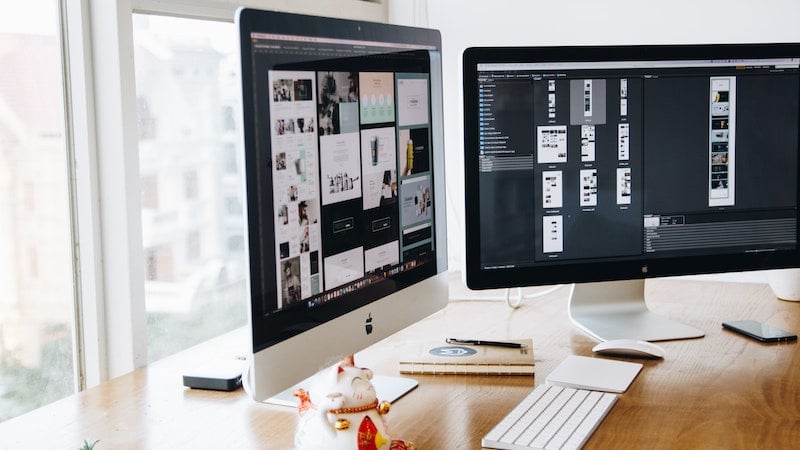O que significa apresentação de slides do PowerPoint?
Uma apresentação de slides do PowerPoint é uma apresentação multimídia criada com o software Microsoft PowerPoint. Com o PowerPoint, os usuários podem adicionar recursos de áudio, visual e audiovisual a uma apresentação. Os slides são as páginas da apresentação e a transição entre cada slide constrói o processo de uma apresentação de slides.
O PowerPoint é um software usado para editar apresentações. Com ele, é possível criar apresentações do zero ou a partir de um modelo. Os usuários podem adicionar texto, imagens, arte e vídeos, selecionar um design profissional com o PowerPoint Designer, adicionar transições, animações e movimento cinematográfico, e salvar no OneDrive para acessar as apresentações do computador, tablet ou telefone.
As apresentações do PowerPoint são amplamente utilizadas em apresentações de negócios, aulas, conferências e outros eventos. Elas são uma forma eficaz de apresentar informações de maneira visualmente atraente e organizada. O PowerPoint é um software popular devido à sua facilidade de uso e recursos avançados.
Uma apresentação de slides do PowerPoint é uma apresentação multimídia criada com o software Microsoft PowerPoint. Ela é usada para apresentar informações de maneira visualmente atraente e organizada em vários contextos, como negócios, educação e eventos.
Como Criar um Slideshow no PowerPoint?
O PowerPoint é uma ferramenta poderosa para criar apresentações de slides. Para criar um slideshow no PowerPoint, siga os seguintes passos:
- Abra o PowerPoint e selecione um modelo de apresentação ou crie um novo slide em branco.
- Insira o conteúdo do slide, como texto, imagens, gráficos e tabelas. Para inserir uma imagem, selecione “Inserir” e, em seguida, “Imagens” na barra de ferramentas. Selecione a imagem que deseja inserir e clique em “Inserir”.
- Adicione transições entre slides para tornar a apresentação mais fluida. Selecione “Transições” na barra de ferramentas e escolha a transição que deseja usar.
- Adicione animações a elementos individuais em seus slides para torná-los mais dinâmicos. Selecione o elemento que deseja animar e escolha a animação que deseja usar.
- Salve sua apresentação e ensaie a apresentação antes de apresentá-la ao público. Para ensaiar a apresentação, selecione “Apresentação de Slides” na barra de ferramentas e clique em “Do Início”.
Ao seguir esses passos, você pode criar um slideshow profissional e envolvente no PowerPoint. Lembre-se de manter o conteúdo conciso e visualmente atraente para manter o interesse do público.
Recursos Avançados do Slideshow do PowerPoint
O PowerPoint é uma ferramenta poderosa para criar apresentações de slides, e oferece muitos recursos avançados para tornar suas apresentações ainda mais dinâmicas e atraentes. Abaixo estão alguns dos recursos avançados do slideshow do PowerPoint:
Animações
Com as animações do PowerPoint, você pode adicionar movimento e efeitos especiais aos seus slides. Isso pode ajudar a manter o interesse do público e tornar sua apresentação mais envolvente. Você pode animar objetos individuais em um slide, como gráficos, imagens e texto, ou animar todo o slide de uma só vez.
Transições
As transições do PowerPoint permitem que você crie uma transição suave entre os slides da sua apresentação. Isso pode ajudar a manter a atenção do público e criar uma sensação de continuidade em toda a apresentação. Existem muitas opções de transição diferentes no PowerPoint, desde transições mais suaves, como desvanecimentos, até transições mais dramáticas, como cortinas e cubos.
Notas do Apresentador
As notas do apresentador são uma ferramenta útil para ajudá-lo a manter o controle da sua apresentação e garantir que você não perca nenhum ponto importante. Com as notas do apresentador, você pode adicionar notas pessoais a cada slide em sua apresentação, que só você pode ver. Isso pode ajudá-lo a lembrar de pontos importantes que deseja abordar em cada slide e garantir que você esteja sempre no controle da sua apresentação.
Tela Cheia
Ao apresentar sua apresentação, você pode optar por exibir sua apresentação em tela cheia, para que os slides ocupem toda a tela. Isso pode ajudar a manter o foco do público na apresentação e minimizar as distrações. Para exibir sua apresentação em tela cheia, basta pressionar a tecla F5 no teclado.
Apresentação Automática
Com a apresentação automática do PowerPoint, você pode configurar sua apresentação para avançar automaticamente de um slide para o próximo, sem que você precise clicar em nada. Isso é útil se você estiver apresentando sua apresentação em um ambiente onde não pode estar presente, como uma feira ou exposição. Para configurar a apresentação automática, basta acessar as configurações de apresentação no PowerPoint e selecionar a opção de apresentação automática.